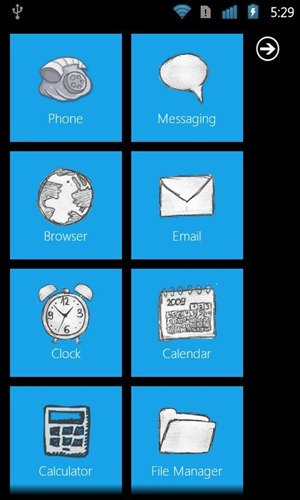
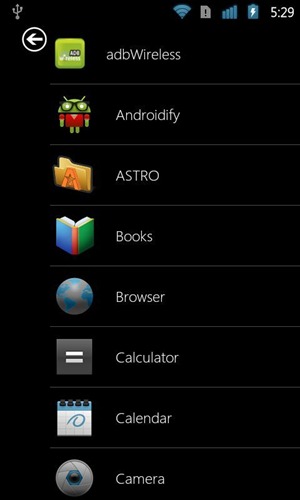
WP7 Android Launcher це безкоштовна заміна стилю Windows Phone 7пускова установка для Android, яка перетворює домашній екран вашого Android на макет Windows Phone 7 Metro з плитками, подібно до нещодавно популярного інтерфейсу Windows Phone 7 Metro для iPhone. Якщо ви заздрите розкладці метро на пристроях Windows Phone 7 і хочете, щоб ваш телефон Android виглядав так само, як це стосується запуску, читайте далі для повного висвітлення.
Хоча було кілька подібних проектів щодо залучення макета метро Windows Phone 7 до Android, учасник форуму XDA-Developers moky2008 не був задоволений жодним із них, тому вирішивстворити його власне, і ми вважали це досить пристойним. В основному це дає вам як домашній екран у стилі метро з плитками, так і алфавітно організований список програм.
Ми вирішили скористатися цим пусковим пристроєм на Google Nexus S. Ось наш повний огляд, включаючи повний екскурсійний знімок із скріншотами.
Огляд:
Досвід прокрутки є гладким, як шовк, а включені схематичні значки для системних додатків виглядають досить привабливо. Однак існує досить багато відмінностей від інтерфейсу Windows Phone 7.
- Плитки не живуть і служать лише статичними ярликами програм.
- У вас не може бути великих прямокутних плиток.
- Протирання набік, щоб відобразити список програм, не працює, і вам потрібно натиснути кнопку стрілки вгорі праворуч, щоб показати його.
Одна річ, яка відрізняє його від пускової установкиПристрої Windows Phone 7 підтримують альбомний режим, включаючи сумісність із автоматичним обертанням акселерометра. Ось побічне порівняння інтерфейсу метро Metro, що працює на HTC HD7, і WP7 Android Launcher, що працює на Google Nexus S.
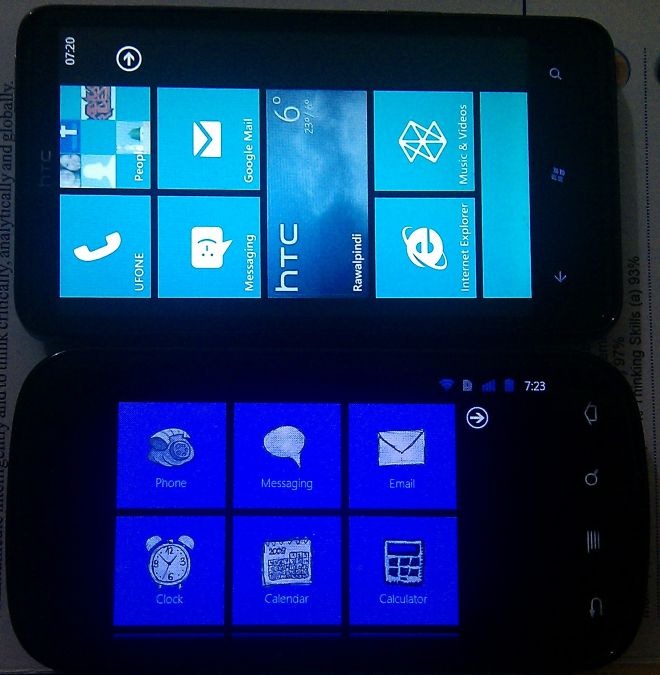
Особливості:
Плитки можна закріпити на головному екрані зі списку програм, натиснувши та утримуючи будь-яку програму зі списку та вибравши "Приклеїти плитку". Ви також отримаєте зручний варіант видалення програми в цьому меню.
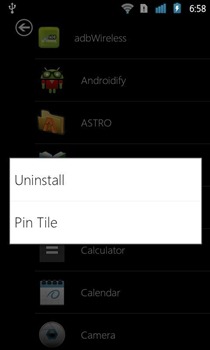
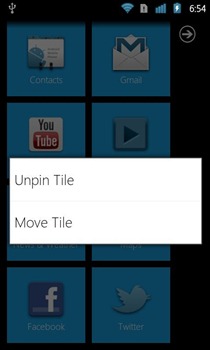
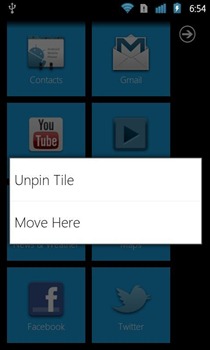
Після закріплення на головному екрані ви можете натиснути таутримуйте будь-яку плитку, і ви зможете її відкрутити або перемістити в інше місце. Переміщення плиток не зовсім так, як це робиться на Windows Phone 7, оскільки вимагає спеціально вибрати варіант меню для кожної плитки, натиснувши і утримуючи її, і після натискання на кнопку "Перемістити плитку", тоді вам доведеться натиснути і потримайте іншу плитку та виберіть "Перейти сюди". Процес потрібно повторити для всіх плиток, які ви хочете перемістити.
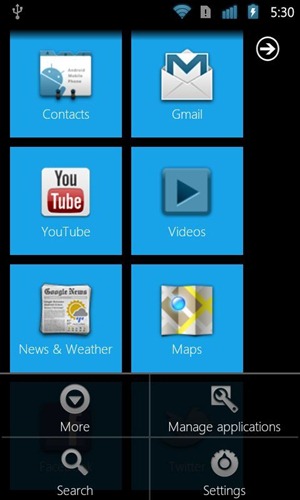
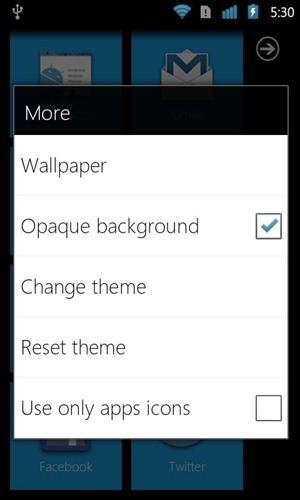
Кнопка меню пропонує вам кілька варіантіввключаючи швидкі ярлики до вбудованих функцій Android, таких як "Пошук", "Керування програмами" та звичайні "Налаштування". Ми особисто знайшли ярлик "Пошук" як надмірний (завдяки спеціалізованим апаратним кнопкам "Пошук" на більшості пристроїв Android), так і нефункціональний (він, здається, нічого не робить в нашому тесті), але ми знайшли швидкий доступ до "Керування програмами" досить зручно. . Також є варіант "Більше", який підводить вас до налаштувань запуску. Давайте розглянемо ці варіанти трохи детальніше.
Змінення та скидання теми
Хоча термін "тема" може звучати як купавізуальних ефектів, зв'язаних разом, опція "Змінити тему" в основному дозволяє вам просто вибрати колір для плиток. Незважаючи на те, що набір циферблатів для вибору кольорів дозволяє вибирати з широкого спектру кольорів, ви не можете вказати точний колір, який ви вибрали, і більшість кольорів, з яких ви можете вибрати, занадто яскраві. Однак доступний вибір набагато більший, ніж у Windows Phone 7, який дозволяє лише змінити один із небагатьох заздалегідь визначених кольорів. Ось кілька скріншотів з різними кольоровими плитками.
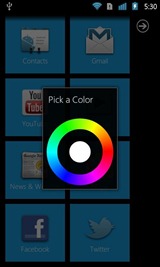
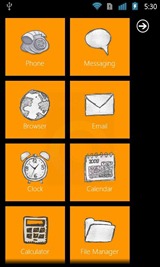
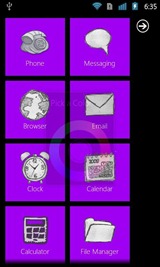
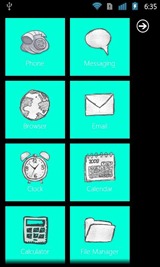
Параметр "Скинути тему" дозволяє вам будь-коли переключитися на блакитний колір для плиток.
Шпалери та непрозорий фон
Ще одна відмінність від Windows Phone 7 тут -ви можете вибрати непрозорий, чорний фон або встановити шпалери на власний вибір, на відміну від Windows Phone 7, який дозволяє використовувати лише звичайний білий або звичайний чорний фон, і не дає можливості вибрати спеціальний.
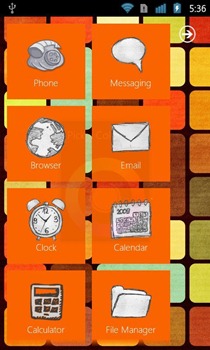
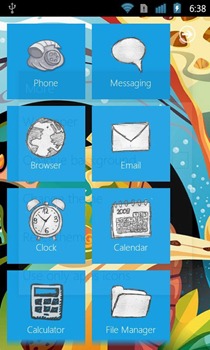

Хоча WP7 Android Launcher не дає вам цьогоопція переходу на білий фон дозволяє вам вибрати будь-яке сумісне зображення як шпалери, і воно може містити звичайне біле зображення, якщо це вам подобається. Є один глюк, який ми виявили у фоновому режимі при використанні барвистих шпалер, особливо тих, що мають світлі або яскраві кольори: текст для назв файлів у списку додатків білий, і він стає досить нечитабельним з такими шпалерами. Наразі немає можливості змінити колір тексту.
Використовуйте лише піктограми програм
За допомогою цієї опції ви можете вирішити, чи використовуватипакетні схематичні значки для деяких системних програм Android або дотримуватися значків за замовчуванням. Ми особисто знайшли в комплекті цілком гарні. Ось побічне порівняння тих самих плиток із запасними піктограмами Android та тих, що в комплекті з пусковим пристроєм.
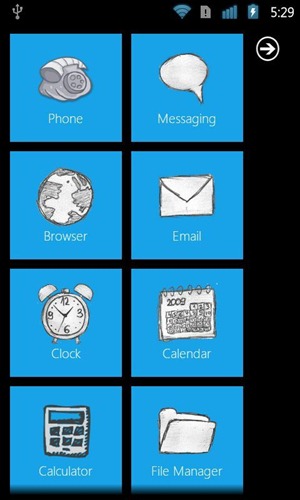
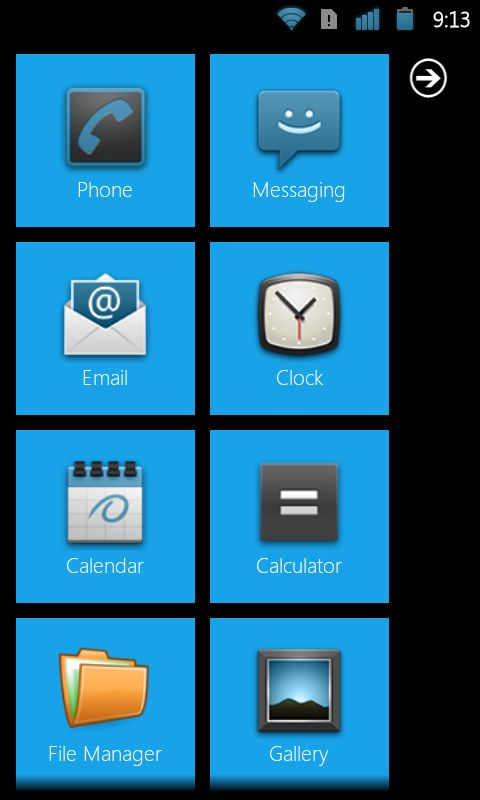
Наш список бажань:
Хоча цей пусковий апарат має безліч функцій длявсі, хто хоче користувальницький інтерфейс Windows Phone 7 на своєму пристрої Android, ми все ще бачимо можливість вдосконалення. Повнокольорова палітра для вибору кольору плитки була б непоганою, і тому була б можливість вибрати спеціальні піктограми на ваш вибір для плитки. Підтримка великих прямокутних плиток теж буде чудовою. Живі плитки були б приголомшливими, хоча ми розуміємо, що реалізувати їх не буде простою задачею, і без них можна жити. О, і можливість вибору кольору шрифту бажано як для домашнього екрана, так і для списку програм, але принаймні для списку програм вирішить проблему з видимістю за допомогою спеціальних шпалер. Крім цього, пускова установка досить гладка.
Установка:
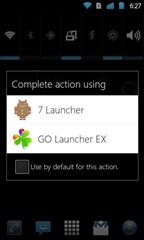
Щоб отримати запит на функції, зверніться за допомогою або залиште свої відгуки, ви можете зв’язатися з розробником програми запуску за темою форуму XDA-Developers.
Завантажити WP7 Android Launcher













Коментарі